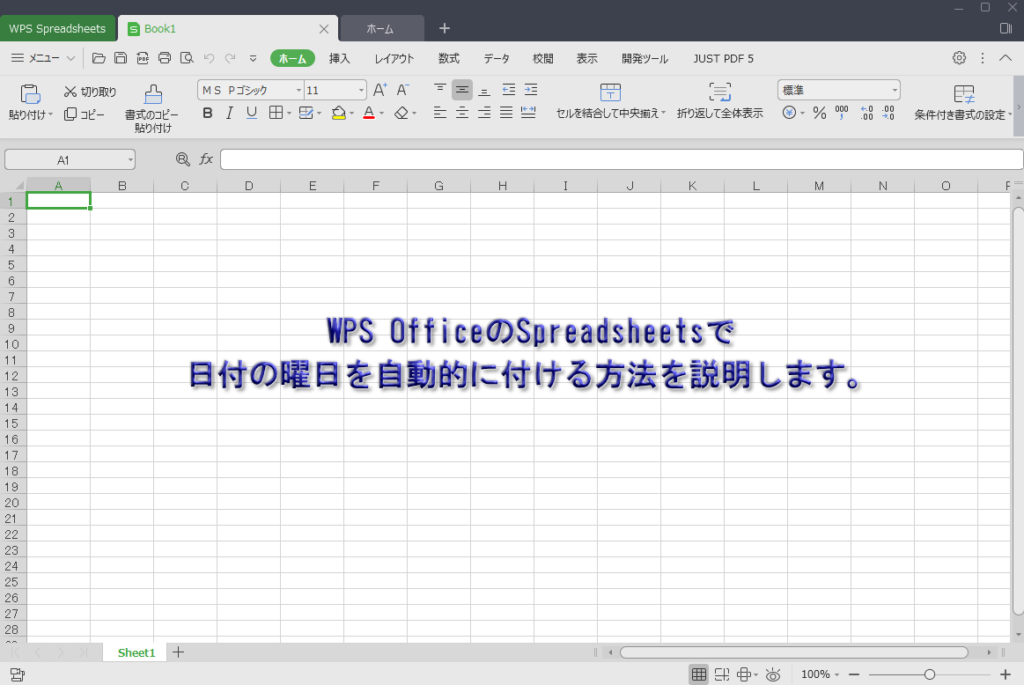
Excelとよく似たソフトWPS OfficeのSpreadsheetsで日付を入力すると自動的に曜日が右に表示される方法を説明します。
こちらもエクセルの操作とほとんど同じなので、慣れてる方は簡単だと思います。
エクセルの操作とよく似ているので、Microsoft Office(MS-Office)を使われてる方にも参考になればと思います。
設定方法
日付入力で曜日を自動入力する設定1
Spreadsheetsの任意の箇所に日付と曜日の欄を作成します。日付の次の行a2に任意の日付を入力します。
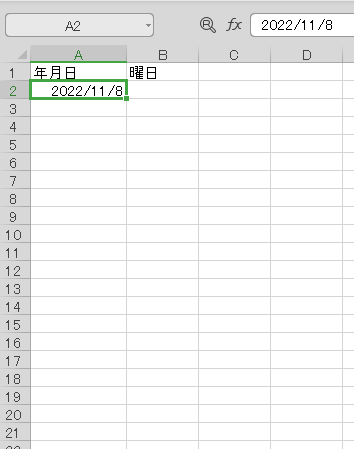
日付の入力した右側が曜日を入力する場所になります。日付と曜日を紐づけさせるので、a2の日付をb2に出力させる関数「=a2」をb2を入力します。この「a2」はa列の2行を指定しています。(※1)
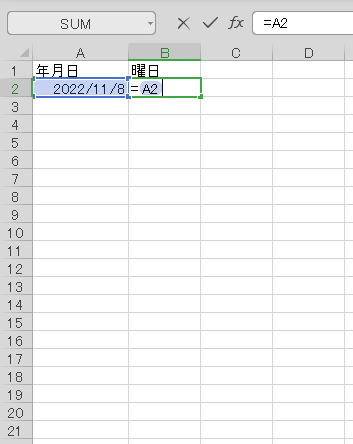
上記を入力してエンターを押すと「44873」と表示されますが、そのまま次へ進んでください。
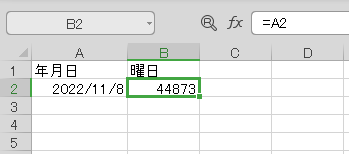
「44873」の上で右クリックし「セルの書式設定」を選択します。
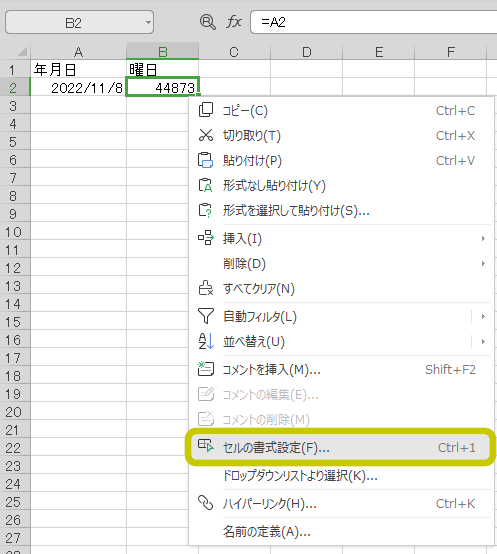
タブ「数値」のカテゴリー「ユーザー設定」をクリックします。
右側の種類の下の欄に「G/標準」(青下線部)を上書きで「aaaa」と入力します。するとサンプルに「火曜日」と表示されます。
入力できたら「OK」をクリックします。
ちなみに「aaa」だと「火」のみの表示になります。
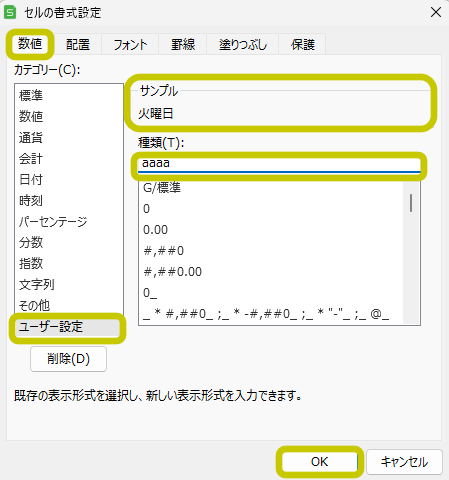
「44873」と表示されていた部分が「火曜日」と入力されています。
これで年月日の欄に日付を入力すると自動的に曜日が表示されます。
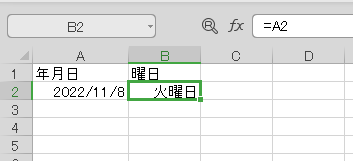
自動フィル機能で連日の日付、曜日を自動入力します。
日付をクリックして枠の右下の点をクリックしたまま下に引っ張ります。
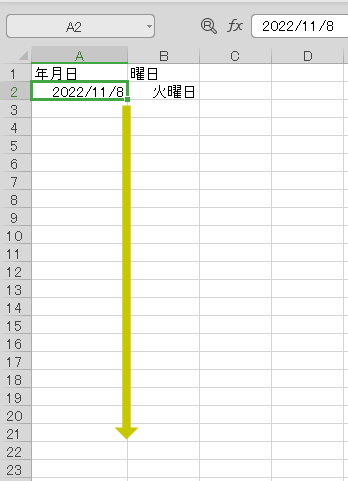
すると日付が連日の表示になります。
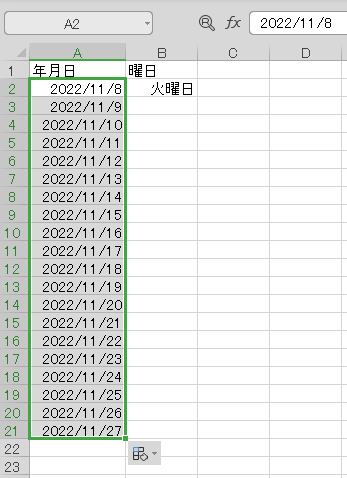
同じように曜日をクリックして枠の右下の点をクリックしたまま下に引っ張ります。
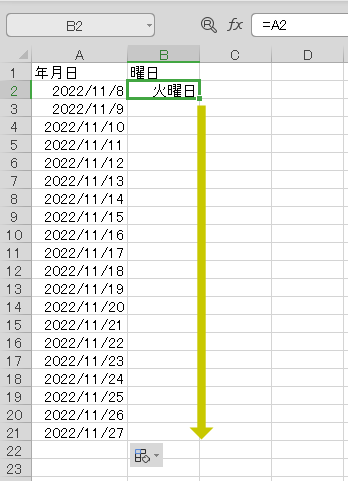
左の日付を元に曜日が表示されます。
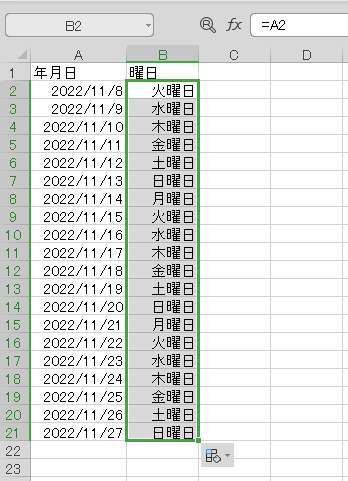
任意の曜日をダブルクリックしてみるとA列の日付に紐づいた関数を元に曜日が表示されている事が確認できます。
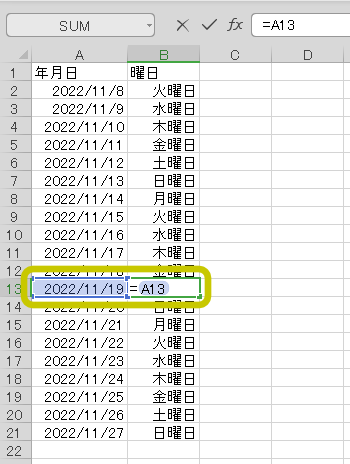
日付入力で曜日を自動入力する設定2
(※1)の入力でb2の枠に「TEXT関数」を用いて「=text(a2,"aaaa")」と入力します。
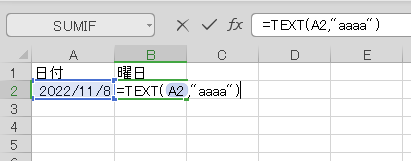
同じく「火曜日」と表示されます。
a2欄の文字と紐づけた文字を表示させる関数になります。
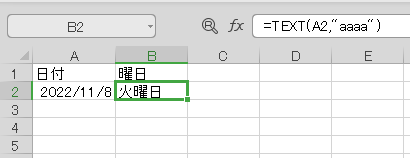
曜日を「セルの書式設定」から設定を行うか、枠内に「関数」として入力して表示させるかの2つになります。
私の場合は「セルの書式設定」で設定することが多いですが、速さでいうと関数で書いてしまったほうが早いと思います。
お疲れ様でした。
※上記内容より、何らかの影1響で不具合が生じても全て自己責任でお願いします。